Bu adım adım kılavuzda, Linux sunucunuzda cPanel kurulumu yaparak web sitenizi yönetmenin tüm inceliklerini öğreneceksiniz.
Kendi sunucunuzun kontrolünü ele almak ve web sitenizin performansını optimize etmek mi istiyorsunuz? cPanel, size tam bu konuda yardımcı olacak güçlü bir kontrol panelidir.
cPanel Nedir?
cPanel, web hosting hizmetlerini yönetmek için kullanılan en popüler kontrol panellerinden biridir. Kullanıcı dostu arayüzü sayesinde web sitenizi, e-posta hesaplarınızı, veritabanlarınızı ve diğer birçok özelliği kolayca yönetebilirsiniz.
cPanel, genellikle Linux tabanlı web hosting sunucularında kullanılır. Hosting sağlayıcınızın size sunduğu kontrol panelinin cPanel olup olmadığını kontrol edebilirsiniz.
CPanel’in Ana Özellikleri
| Görev | Açıklama |
|---|---|
| Domain Yönetimi | Alan adınızı (domain) kaydetme, yenileme, yönetebilir ve DNS ayarlarını yapabilirsiniz. |
| E-posta hesapları oluşturma ve yönetme | Web siteniz için e-posta hesapları oluşturabilir, silebilir ve yönetebilirsiniz. |
| Veritabanları oluşturma ve yönetme | Veritabanı oluşturabilir, silebilir ve yönetebilirsiniz. |
| FTP hesapları oluşturma ve yönetme | Dosyalarınızı web sitenize yüklemek için FTP hesapları oluşturabilir ve yönetebilirsiniz. |
| Web siteleri yükleme ve yönetme | Web sitenizi sunucuya yükleyebilir ve yönetebilirsiniz. |
| Web site güvenliği ayarlarını yönetme | SSL sertifikası kurulumu ve web sitenizin güvenlik ayarlarını yönetebilirsiniz. |
| Yedek alma ve geri yükleme işlemleri | Web sitenizin ve verilerinizin yedeklerini oluşturabilir ve geri yükleyebilirsiniz. |
Eğer web sitenizi kendiniz yönetmek istiyorsanız, cPanel size kolaylık ve kontrol sağlar. Ancak, teknik bilgiye sahip değilseniz, bazı işlemler zor gelebilir. Bu durumda hosting sağlayıcınızın müşteri hizmetlerinden destek alabilirsiniz.
cPanel Kurulumu
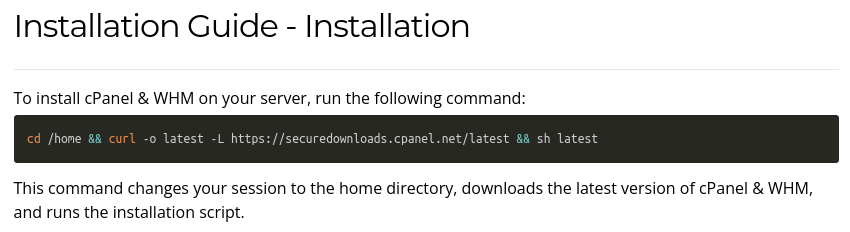
cPanel Kurulumu Öncesi: Yapmanız Gerekenler
CPanel kurulumuna başlamadan önce aşağıdaki adımları tamamlamanız gerekmektedir:
- Sistem Gereksinimleri:
- İşletim Sistemi: CentOS, Red Hat Enterprise Linux veya CloudLinux gibi Linux dağıtımlarından biri kullanılmalıdır.
- RAM: Yeterli RAM, CPanel’in sorunsuz çalışması için önemlidir. Sisteminizdeki yükü ve kullanılan uygulamaların sayısını göz önünde bulundurarak uygun bir RAM miktarı belirlemelisiniz.
- Disk Alanı: CPanel ve web siteleriniz için yeterli disk alanına sahip olduğunuzdan emin olun.
- İşlemci: Yeterli işlemci gücü, özellikle yüksek trafiğe sahip web siteleri için önemlidir.
- Hostname Ataması: Sunucunuza benzersiz bir isim (hostname) vermeniz gerekmektedir. Bu, ağ üzerindeki diğer bilgisayarların sunucunuzu bu şekilde tanımlamasını sağlar. Örneğin,
yourdomain.comgibi. - Statik IP Adresi: CPanel, sabit bir IP adresi gerektirir. Eğer dinamik bir IP adresiniz varsa, internet servis sağlayıcınızdan statik bir IP adresi almanız gerekebilir.
- Lisans Anahtarı: CPanel’i kullanabilmek için resmi satıcısından bir lisans anahtarı satın almanız ve bu anahtarı kurulum sırasında belirtmeniz gerekmektedir.
Adım Adım CPanel Kurulumu
- Sunucuya Root Olarak Giriş:
- SSH (Secure Shell) protokolünü kullanarak sunucunuza root kullanıcı olarak giriş yapın.
- Örnek komut:
ssh root@your_server_ip
- Sistemi Güncelleme:
- Kurulumdan önce sistemin güncel olduğundan emin olun.
- Örnek komut (CentOS için):
yum update
- Perl’i Etkinleştirme:
- CPanel, Perl programlama diline dayanır. Sisteminizde Perl’in yüklü ve etkin olduğundan emin olun.
- Örnek komut (CentOS için):
yum install perl
- Kurulum Betiğini İndirme:
- CPanel’in resmi web sitesinden en güncel kurulum betiğini indirin ve sunucunuzdaki uygun bir dizine kaydedin.
- Kurulumu Başlatma:
- İndirdiğiniz betiği çalıştırın. Betik size bazı sorular soracaktır. Bu soruları doğru ve eksiksiz bir şekilde cevaplayın.
- Örnek komut:
sh cpanel-latest-linux-x86_64-installer.sh
- Lisans Anahtarını Girme:
- Kurulum sırasında sizden lisans anahtarınızı girmeniz istenecektir. Daha önce satın aldığınız lisans anahtarını buraya yapıştırın.
- Kurulumun Tamamlanması:
- Kurulum işlemi birkaç dakika sürebilir. İşlem tamamlandıktan sonra CPanel’e giriş bilgileriniz size verilecektir.
CPanel’e İlk Giriş ve Hesap Oluşturma
cPanel’e erişmek için genellikle iki ana yöntem kullanılır:
- IP Adresi ve Port:
- Standart Port: Çoğu durumda, cPanel’e erişmek için sunucunuzun IP adresinin sonuna “:2083” portu eklenir. Örneğin:
https://192.168.1.100:2083. - HTTPS Portu: Bazı durumlarda, güvenli bağlantı için “:2082” portu kullanılır. Örneğin:
http://192.168.1.100:2082. - Not: Bu port numaraları hosting sağlayıcınıza göre değişebilir.
- Standart Port: Çoğu durumda, cPanel’e erişmek için sunucunuzun IP adresinin sonuna “:2083” portu eklenir. Örneğin:
- Domain Adı ve /cpanel:
- Eğer domain adınız aktifse, direkt olarak domain adınızın sonuna “/cpanel” ekleyerek cPanel’e erişebilirsiniz. Örneğin:
https://www.orneksite.com/cpanel.
- Eğer domain adınız aktifse, direkt olarak domain adınızın sonuna “/cpanel” ekleyerek cPanel’e erişebilirsiniz. Örneğin:
Hosting Sağlayıcınızın Yönlendirmeleri:
- Müşteri Paneli: Çoğu hosting sağlayıcısı, kendi müşteri panelinden doğrudan cPanel’e erişim sağlamanıza olanak tanır. Müşteri panelinize giriş yaptıktan sonra, ilgili hosting hesabınızın yönetim bölümünden cPanel’e yönlendirilebilirsiniz.
- E-posta: Hosting hesabınızı oluşturduktan sonra, genellikle cPanel giriş bilgileriniz içeren bir e-posta alırsınız. Bu e-postada, cPanel’e nasıl erişeceğiniz detaylı olarak açıklanmıştır.
Önemli Notlar:
- Güvenlik: cPanel’e erişmek için mutlaka HTTPS bağlantısını kullanın. Bu, verilerinizin güvenli bir şekilde iletilmesini sağlar.
- Kullanıcı Adı ve Parola: CPanel’e giriş yaparken, hosting sağlayıcınız tarafından size verilen kullanıcı adı ve parolayı kullanmanız gerekmektedir.
- Sorun Yaşamanız Durumunda: Eğer yukarıdaki yöntemlerle cPanel’e erişim sağlayamıyorsanız, hosting sağlayıcınızın destek ekibine başvurun.
Ek Bilgiler:
- WHM (WebHost Manager): Eğer birden fazla hosting hesabınız varsa, WHM ile tüm hesapları merkezi bir noktadan yönetebilirsiniz. WHM’e erişim için genellikle farklı bir port veya URL kullanılır.
- cPanel Temaları: Farklı hosting sağlayıcıları, cPanel’in görünümünü özelleştirebilir. Bu nedenle, farklı hosting hesaplarında cPanel arayüzü biraz farklı görünebilir.
Örnek:
Hosting sağlayıcınızdan aldığınız bilgiler şöyle olabilir:
- IP Adresi: 192.168.1.100
- Domain Adı: orneksite.com
- cPanel Kullanıcı Adı: yourusername
- cPanel Parolası: yourpassword
Bu durumda, cPanel’e şu şekillerde erişebilirsiniz:
- https://192.168.1.100:2083
- https://www.orneksite.com/cpanel
Özetle: cPanel’e erişim yöntemi, hosting sağlayıcınızın yapılandırmasına ve size sağladığı bilgilere göre değişiklik gösterebilir. Yukarıdaki bilgileri kullanarak genellikle cPanel’e kolayca ulaşabilirsiniz. Eğer sorun yaşarsanız, hosting sağlayıcınızın destek ekibinden yardım almayı unutmayın.
CPanel Kurulumu Sonrası Yapılması Gerekenler
CPanel kurulumunu tamamladıktan sonra yapmanız gereken bazı önemli adımlar vardır. Bu adımlar, sisteminizin güvenliğini sağlamak ve CPanel’i ihtiyaçlarınıza göre özelleştirmenize yardımcı olacaktır.
CPanel’i Güvenlik Açıklarına Karşı Koruma
- Güçlü Parolalar Kullanın: Hem cPanel hesabınız hem de FTP, e-posta ve veritabanı kullanıcılarınız için güçlü ve benzersiz parolalar oluşturun. Parolalarda büyük harf, küçük harf, sayı ve özel karakter kombinasyonları kullanmaya özen gösterin.
- İki Faktörlü Kimlik Doğrulama (2FA): Mümkünse 2FA’yı etkinleştirin. Bu sayede hesabınıza yetkisiz erişimleri engelleyebilirsiniz.
- Güvenlik Duvarı: Sunucunuzda bir güvenlik duvarı kurarak yetkisiz erişimleri engelleyin.
- Yazılım Güncellemeleri: CPanel ve sunucu yazılımlarınızı düzenli olarak güncelleyin. Bu sayede güvenlik açıklarını kapatmış olursunuz.
- File Integrity Checker (FIC): CPanel’in sunduğu FIC özelliği ile sistem dosyalarınızın bütünlüğünü kontrol edebilirsiniz.
- SSH Erişimi Kısıtla: SSH erişimini sadece güvendiğiniz IP adreslerine izin verecek şekilde sınırlandırın.
- Güvenlik Taramaları: Düzenli olarak güvenlik taramaları yaparak sisteminizde herhangi bir güvenlik açığı olup olmadığını kontrol edin.
CPanel’i İhtiyaçlarınıza Göre Ayarlama
- E-posta Hesapları:
- Çoklu domain destekli e-posta hesapları oluşturabilirsiniz.
- E-posta filtreleri, otomatik yanıtlar ve yönlendirmeler kurabilirsiniz.
- Spam filtrelerini ayarlayabilirsiniz.
- Veritabanları:
- MySQL veya PostgreSQL gibi veritabanları oluşturabilir ve yönetebilirsiniz.
- Veritabanı kullanıcıları ve izinleri oluşturabilirsiniz.
- FTP Hesapları:
- Farklı kullanıcılar için farklı FTP hesapları oluşturabilir ve izinleri ayarlayabilirsiniz.
- Web Uygulamaları:
- WordPress, Joomla, Drupal gibi popüler web uygulamalarını tek tıklamayla kurabilirsiniz.
- SSL Sertifikası:
- Web sitenizi güvenli hale getirmek için SSL sertifikası kurabilirsiniz.
- Yedekleme:
- CPanel’in yerleşik yedekleme özelliği ile web sitenizin ve veritabanlarınızın düzenli yedeklerini alabilirsiniz.
- Performans Ayarları:
- PHP ayarları, Apache ayarları gibi performans ayarlarını optimize edebilirsiniz.
Ek Bilgiler:
- WHM (WebHost Manager): Eğer birden fazla hosting hesabı yönetiyorsanız, WHM ile tüm hesapları merkezi bir noktadan yönetebilirsiniz.
- cPanel Dokümantasyonu: CPanel’in resmi web sitesinde detaylı bir dokümantasyon bulunmaktadır. Bu dokümantasyon, CPanel’in tüm özelliklerini öğrenmek için faydalı olacaktır.
- Hosting Sağlayıcınızın Desteği: Herhangi bir sorunla karşılaşırsanız, hosting sağlayıcınızın destek ekibinden yardım alabilirsiniz.
Özetle, CPanel kurulumu sadece başlangıçtır. Sisteminizi güvenli hale getirmek ve ihtiyaçlarınıza göre özelleştirmek için yukarıda belirtilen adımları takip etmeniz önemlidir.
cPanel Performans Optimizasyonu
cPanel performansını optimize etmek, web sitenizin daha hızlı yüklenmesini, daha iyi bir kullanıcı deneyimi sunmasını ve arama motorlarında daha iyi sıralanmasını sağlar. İşte cPanel performansını artırmak için uygulayabileceğiniz bazı ipuçları:
CPanel’de PHP Performansını Artırma
- PHP Versiyonunu Güncelleyin: Daha yeni PHP sürümleri genellikle daha hızlı ve güvenlidir.
- Opcache Etkinleştirin: Opcache, PHP kodlarını önbelleğe alarak tekrar tekrar derlenmesini önler ve performansı artırır.
- Memory Limitini Ayarlayın: PHP’ye ayrılan bellek miktarını, uygulamanızın ihtiyaçlarına göre ayarlayabilirsiniz. Ancak aşırı yüksek değerler güvenlik riskleri oluşturabilir.
- Max Execution Time: Belirli bir PHP betiğinin çalıştırılabileceği maksimum süreyi ayarlayabilirsiniz. Bu, sonsuz döngüye giren veya yavaş çalışan betiklerin sunucuyu kilitlemesini önler.
Web Sunucusunu (Apache) Optimize Etme
- Modsecurity: Gereksiz modüllerin devre dışı bırakılması, sunucunun yükünü azaltabilir.
- Keepalive Timeout: Bu ayar, bir bağlantının ne kadar süre açık kalacağını belirler. Çok uzun süreler, sunucu kaynaklarını tüketebilir.
- MaxClients: Maksimum aynı anda hizmet verilebilecek istek sayısını belirler.
- MPM (Multi-Processing Module): Farklı MPM’ler farklı performans özelliklerine sahiptir. Sisteminiz için en uygun MPM’i seçmelisiniz.
MySQL Veritabanı Performansını Artırma
- MySQL/MariaDB:
- İndeksleme: Sıkça sorgu yapılan sütunlara indeks oluşturarak sorgu hızını artırabilirsiniz.
- Optimizasyon:
OPTIMIZE TABLEkomutu ile tabloları optimize edebilirsiniz. - Temizleme: Kullanılmayan verileri düzenli olarak silebilirsiniz.
- Connection Pooling: Veritabanı bağlantı havuzunu kullanarak bağlantı kurma süresini azaltabilirsiniz.
Web Uygulamaları
- Cache: Web uygulamalarınızın çıkışını önbelleğe alarak tekrarlanan isteklerde veritabanına gitme ihtiyacını azaltabilirsiniz.
- Minification: HTML, CSS ve JavaScript dosyalarınızı sıkıştırarak dosya boyutunu küçültebilirsiniz.
- Gzip Compression: Web sunucusundan gönderilen verileri sıkıştırarak transfer hızını artırabilirsiniz.
- Çerezleri Optimize Edin: Gereksiz çerezleri silerek sayfa yükleme hızını artırabilirsiniz.
Sunucu Donanımı ve İşletim Sistemi
- SSD Kullanımı: SSD diskler, HDD’lere göre çok daha hızlıdır ve performansı önemli ölçüde artırır.
- SWAP Alanı: Yeterli fiziksel bellek olmadığında kullanılan SWAP alanının boyutunu optimize edebilirsiniz.
- Kernel Parametreleri: İşletim sisteminin çekirdek parametrelerini ayarlayarak performansı artırabilirsiniz.
- Güncellemeler: Sunucu işletim sistemi ve tüm yazılımları güncel tutmak, güvenlik açıklarını kapatmanın yanı sıra performansı da artırabilir.
Diğer İpuçları
- Cron Job’ları Optimize Edin: Cron job’larının çalışma sıklığını ve işlevlerini gözden geçirin. Gereksiz job’ları devre dışı bırakın.
- Log Dosyalarını Temizleyin: Log dosyaları zamanla çok büyük boyutlara ulaşabilir. Düzenli olarak temizleyerek disk alanını boşaltabilirsiniz.
- Web Sunucusunu Yeniden Başlatın: Periyodik olarak web sunucusunu yeniden başlatmak, bellek sızıntılarını önleyebilir ve performansı artırabilir.
- Hosting Sağlayıcınızla İşbirliği: Hosting sağlayıcınızla iletişime geçerek sunucu kaynaklarınızı optimize etme konusunda destek alabilirsiniz.
Önemli Not: Bu ipuçlarını uygularken dikkatli olmanız ve sisteminizin yapılandırmasını iyi anlamanız gerekir. Yanlış yapılan bir ayar, sisteminizin çalışmasını durdurabilir.
Bu makalede bahsedilen konular hakkında daha detaylı bilgi almak için CPanel resmi dokümantasyonunu inceleyebilir veya bir uzman danışmanından yardım alabilirsiniz.
Ek Bilgiler:
- cPanel’in Performans İzleme Araçları: cPanel, sistem performansınızı izlemek için çeşitli araçlar sunar. Bu araçları kullanarak darboğazları tespit edebilir ve gerekli önlemleri alabilirsiniz.
- Üçüncü Parti Araçlar: New Relic, AppDynamics gibi üçüncü parti araçlar, daha kapsamlı performans analizleri yapmanıza yardımcı olabilir.
Unutmayın: Performans optimizasyonu sürekli bir süreçtir. Sisteminizin büyümesi ve değişmesiyle birlikte düzenli olarak gözden geçirilmeli ve güncellenmelidir.

